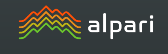Индикатор для скриншотов сделок на форекс
В процессе изучения биржевой литературы практически каждый автор книги советует своим читателям завести свой собственный дневник. Наверное, вы неоднократно задумывались, зачем это нужно, ведь вся история сделок хранится прямо в торговом терминале и может быть извлечена в любой момент в виде отчета.
Однако стоит понимать, что дневник предназначен не для сохранения истории, а для ее анализа. Сомневаемся что кто-то из вас, спустя месяц сможет сказать, почему он открыл сделку, какими суждениями он руководствовался и банально, в каком настроение он был.
Однако именно работа над собой и своими ошибками позволяет совершенствоваться трейдеру, улучшать его стратегию и методику входа в рынок, выявлять закономерности, а также выявлять собственные уязвимости.
Однако, не смотря на то, что многие соглашаются на этот шаг и начинают вести дневник зачастую они это делают неправильно.
Подавляющее большинство трейдеров, а особенно старшего поколения, ведут свой дневник в обычном блокноте или тетради, забывая о самом главном объекте анализа – торговом графике в момент совершения сделок. Естественно в торговом терминале существует возможность сделать скриншот, однако это отнимает время и усилия, что приводит к тому, что трейдер забывает это делать.
Установка индикатора
Индикатор для скриншотов является разработкой программистов энтузиастов, поэтому чтобы его применить вам потребуется первым делом скачать сам файл индикатора, а затем произвести его установку в торговый терминал МТ4. В процессе установки нет ничего нового, поэтому откройте каталог данных через меню файл в вашем торговом терминале.

Перед вами отобразится список системных папок, среди которых отыщите папку с названием indicators и сбросьте в нее Truly Screenshot Indicator. Чтобы терминал увидел индикатор, просто перезапустите его. Далее откройте панель навигатор, раздел индикаторы и перетащите Truly Screenshot на график валютной пары, по которой ведется торговля.
Работа с индикатором. Настройки
Не смотря на то что Truly Screenshot выполнен в виде индикатора, по принципу работы он больше напоминает советник либо скрипт. Как мы уже упоминали, данный индикатор делает снимки как в атематическом режиме, так и в любой момент при нажатии зеленой кнопки в левом верхнем углу. Итак, предлагаем познакомиться с настройками автоматического скриншота.
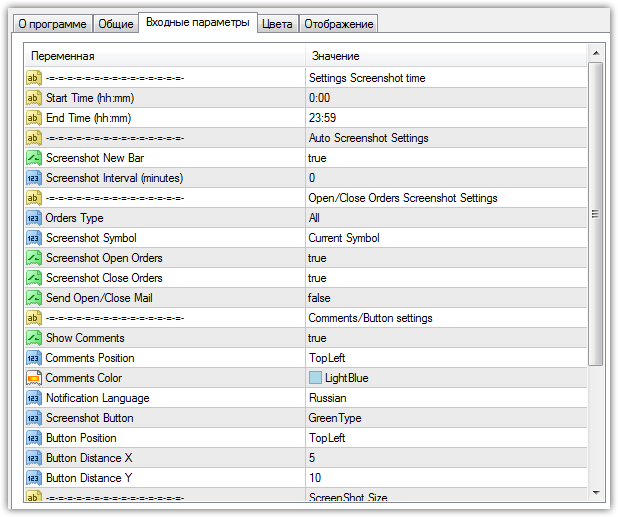
Переменные Start Time и End Time позволяют ограничить время работы индикатора. Данная функция будет полезна тем трейдерам, которые ведут торговлю в определённую торговую сессию, а в скриншотах за другой период не нуждаются. В строке Screenshot New Bar вы можете разрешить индикатору делать скриншот при открытии каждой новой свечи либо запретить это делать.
Для этого в данной строке выберите true либо false. В строке Screenshot Interval вы можете указать в минутах интервал, спустя который индикатор будет делать скриншот.
Переменная Orders Type позволяет выбирать сделки для скриншота, а именно которые открытые вручную либо экспертом. Строка настроек Screenshot Open Orders позволяет включить функцию автоматического скриншота в момент открытия позиции, а строка Screenshot Close Orders в момент закрытия сделки. Также вы можете включить оповещение на почту в строке Send Open/Close Mail в момент открытия либо закрытия сделки.
Строка ScreenshotSymbol позволяет включить возможность делать скриншоты как на валютной паре, на которой находится индикатор, так и на других валютных парах, где индикатора нет. Так, если вы захотите чтобы индикатор делал скриншоты только на графике, где установлен скрипт выберите Current Symbols, а для того чтобы функция скриншота распространялась на все валютные пары, выберите All.
В заключение стоит отметить, что Truly Screenshot Indicator значительно облегчает процесс ведения дневника, поскольку все ваши сделки будут запечатлены без вашего вмешательства. Все скриншоты сделанные индикатором можно найти в папке под названием Files.
Скачать индикатор для скриншотов на форекс.